中间件安装配置手册-Weblogic for Linux
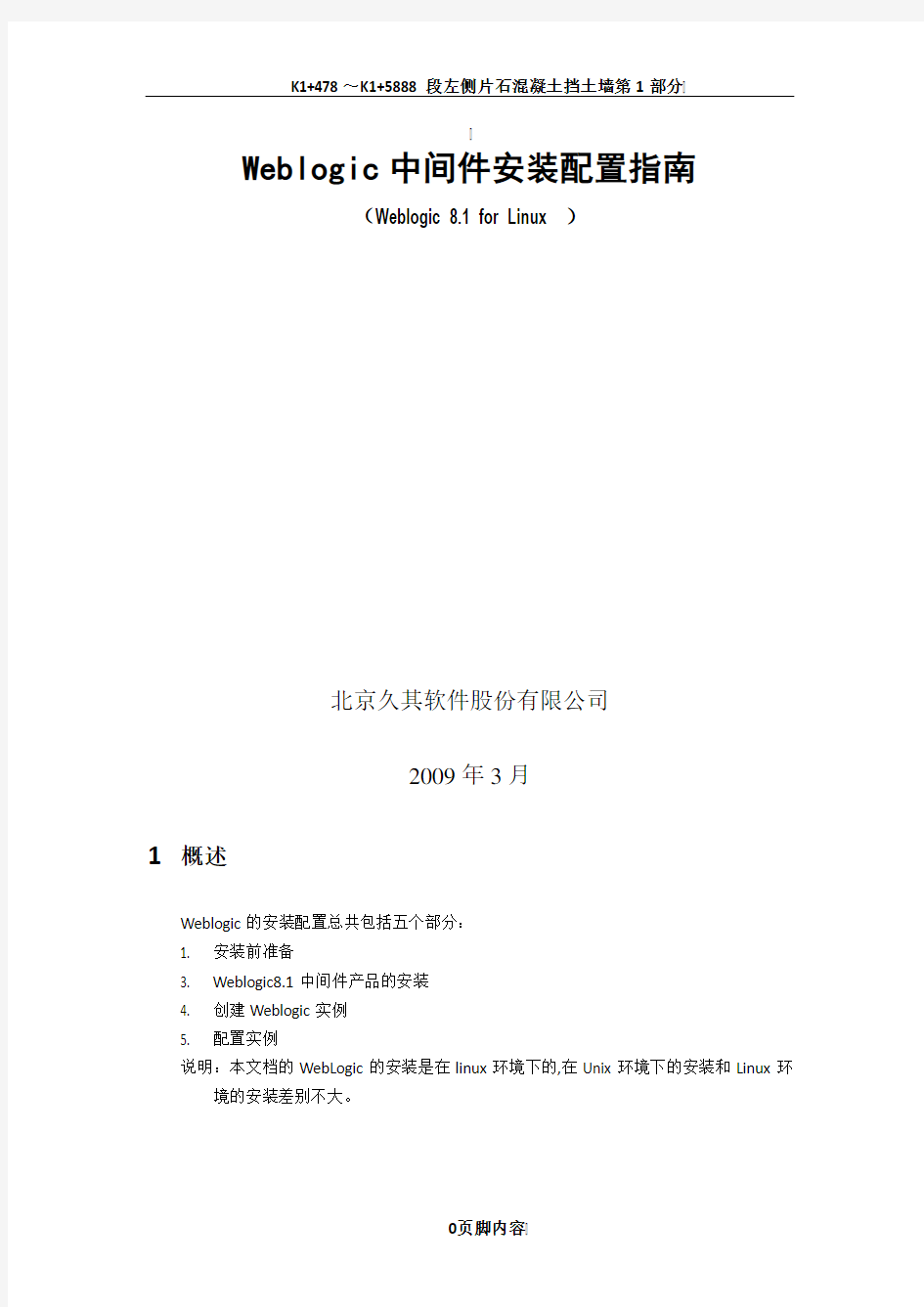

Weblogic中间件安装配置指南
(Weblogic 8.1 for Linux)
北京久其软件股份有限公司
2009年3月
1概述
Weblogic的安装配置总共包括五个部分:
1. 安装前准备
3. Weblogic8.1中间件产品的安装
4. 创建Weblogic实例
5. 配置实例
说明:本文档的WebLogic的安装是在linux环境下的,在Unix环境下的安装和Linux环境的安装差别不大。
2安装前准备
1.确定一个安装目录,建议该目录下至少有1个G的空间,可以使用df来查看
磁盘空间的使用情况,df命令后可加参数:如-k,使用KBytes 显示结果;-m,使用MBytes 显示结果。如下图:
2.创建一个用户组帐号,命令如下:groupadd groupname比如创建一个组名叫
bea的用户组:groupadd bea。
3.创建一个weblogic用户帐号,命令如下:useradd –g groupnameusername
说明:groupname代表用户的所属用户组的名称。
比如:useradd–g bea weblogic 。
3安装Weblogic8.1
特别说明:如果直接在Linux服务器上安装的话,可以启动Weblogic的图像安装界面,在图形安装界面安装较为简单,如果是通过一些Linux客户端文档工具安装俺么就不会启动图形界面,只能在文字界面下安装,而且要一定的英文阅读能力,请见附录部分。
安装步骤:
1. 将weblogic安装程序放到到一个临时目录。
2. 以root用户赋予.bin文件weblogic用户可执行权限,执行:chmod a+x filename.bin
3. 以刚刚创建的weblogic用户登陆,执行:su - weblogic
4. 找到weblogic8.1的安装文件,执行./ platform813_hpux32.bin,开始解压,如下
图所示:
5. 解压缩完以后,进入到Weblogic安装向导界面,如图所示:
6. 点击下一步,进入到许可协议界面,选择“是”,然后点击“下一步”
7. 出现如下界面,点击“浏览”可以选择BEA的主目录的路径,也可采用默认的安
装路径;(这个路径需要记住,在配置实例的时候需要用到)
8. 点击“下一步”,进入到下面的窗口;
9. 选择“自定义”,进入到下面的窗口:
10. 只需要选择Weblogic Server-Server即可,参见上图示例,然后点击“下一步”,进
入到下面的界面;
11. 在上面的窗口中选择产品安装的目录,也采用默认的即可,然后点击下一步,选择
“立即安装”,开始程序的安装。
12. 程序安装完成后,会出现如下窗口;
13. 把上面窗口中选项前面的勾去掉,点击完成即完成了Weblogic的安装。
4创建Weblogic实例
1. 在bea的主目录下进入/weblogic81/common/bin找到config.sh这个文件然后执
行./config.sh,弹出下面的窗口:
2. 在上面的窗口中选择第一项(新建WebLogic配置),然后点击“下一步”,进入到
下面的窗口;
3. Weblogic配置模板选择Basic WebLogic Server Domain,点击“下一步”,进入到下面
的窗口;
4. 选择“快速”,点击“下一步”,进入到下面的窗口:
5. 在上面的窗口中填写启动Weblogic服务和进入Weblogic管理控制台的管理员信息。
*User name:登陆控制台用户名
*User password: 登陆控制台用户密码
*Confirm user password:重复密码
例如:
*User name:weblogic
*User password: weblogic
*Confirm user password:weblogic
设置好后,点击“下一步”,进入到下面的窗口;
6. 在上面的窗口中点击“下一步”,进入到下面的窗口:
点击“浏览”可修改实例保存路径;
“配置名”后文本框可输入实例名称,一般建议对该实例名进行修改,规则为:domain+端口号,如:domain80。(实例名在配置实例的时候需要用到)
7. 点击“创建”,进入到下面的窗口:
8. 点击“完成”,完成Weblogic创建实例的向导操作。
5配置实例
5.1启动服务
1. 依次进入“BEA主目录/user_projects/domains/建立的实例名称”,找到并执
行./stratWebLogic.sh,然后出现# Sending output to nohup.out,按“ctrl+C”键后,
再执行“tail –f nohup.out”显示WebLogic服务运行信息,直到出现如下界面,表
示启动完成,红圈中显示的是服务端口号(默认情况下是7001):
图 5.11 启动服务
5.2配置JDBC
5.2.1创建JDBC连接池
1. 服务启动以后,打开IE浏览器,输入http://服务器IP地址:7001/console,进入以
下界面:
图 5.21 登陆信息
2. 在上面的窗口中输入Weblogic Server管理员的用户名和密码(设置方法参看第五
部分第5步),然后点击Sign In。进入以下界面:
图 5.22 主界面
如果界面中左侧树形菜单没有显示(如下图所示)是由于没有安装Java虚拟机,只要安装java虚拟机即可。
图 5.23 安装java虚拟机
3. 在上面左边的树形菜单里依次展开Services-JDBC-Connection Pools,或在界面上方
点击“小房子”的按钮回到控制台首页中,然后找到Services Configuration下的JDBC,点击Conntection Pool如下图所示:
图 5.24
4. 在上图中点击“Configure a new JDBC Connection Pool”,进入如下界面:
图 5.25 Configure a new JDBC Connection Pool
在上面界面中选择数据库类型以及相应的驱动程序。
在这里我们只需要配置数据库类型为Oracle的就可以:
Database Type:Oracle
Database Driver:*Oracle’s Driver(Thin) Versions:8.1.7.9..1.9.2.0
5. 选择完以后点击,进入以下界面:
图 5.26 继续
Name:连接池名称,自定义
Database name:SQL数据库名称,oracle实例SID,DB2数据库名称
Host name:数据库服务器的IP地址(DB2无此项设置)
Port:数据库使用端口(DB2无此项设置)
Database User Name:SQL数据库管理员名称,oracle方案关联用户名,DB2数据库管理员名称
Password:管理员/用户密码
Confirm password:重复管理员/用户密码
相关数据库的配置示例如下:
Oracle 9I:
Name:ORAPool
Database name:JQDEMO
Host name:127.0.0.1
Port:1521
Database User Name:demo
Password:demo
Confirm password:demo
6. 点击,进入如下界面,确认数据库连接信息,点击测试连接;
图 5.27 测试连接
如果出现下面的界面,则表示数据库连接信息设置成功,否则则需要重新修改连续池的配置信息。
图 5.28 设置成功
7. 数据库连接池测试成功以后,在上面的界面中,点击,开始创建连接池,完成JDBC
的创建。
5.2.2配置JDBC参数
1. JDBC创建成功以后,在Weblogic管理控制台左边的树形菜单中找到Connection
Pools项下的子项(如:SQLPool,此项的名称设置参看第6步),如图:
图 5.29配置JDBC参数
2. 在上面图中,点击树形菜单中的Connection Pools项下的子项或者右边窗口中的对
应pool名称(红圈标记处),进入如下界面:
图 5.210Connection Pools
3. 在上面的界面中,可以修改JDBC pool的相关信息,点击页签,进入到下面的界面:
图 5.211 修改JDBC pool
在上面的界面中主要修改下面两项:
Initial Capacity:初始连接数,与预计并发用户数量相关。
Maximum Capacity:最大连接数。
根据实际情况修改这两项数据,如用于本地测试,可设置为:
Initial Capacity:5
Maximum Capacity:10
设置完以后,点击按钮,保存设置信息。
4. 在上面的窗口中,点击,进入如下界面:
图 5.212 show
把上面界面中的所有复选框全部勾上。(此设置主要用于Oracle,以避免Oracle数据库在发布任务失败时导致Oracle数据不可用的问题)。
设置完以后,点击按钮,保存设置信息,JDBC配置完成。
5.3配置数据源
1. 在Weblogic管理控制台左边的树形菜单中,依次点击“Services-JDBC-Data Sources”,
或在界面上方点击“小房子”的按钮回到控制台首页中,然后找到Services
Configuration下的JDBC,点击Data Sources如下图所示:
图 5.31 Services-JDBC-Data Sources
2. 在上图中点击,进入如下界面:
图 5.32
Name:数据源名称,可自定义
JNDI Name:必须填cncnetrep
3. 点击,进入如下界面:
图 5.33 继续
在上面窗口中选择Pool Name的值(6.2中配置的JDBC连接池);
4. 点击,进入如下界面:
图 5.34 继续
5. 点击,完成数据源的创建。
5.4发布应用程序
1. 在Weblogic管理控制台左边的树形菜单中,依次点击找到Deployments-Applications,
或在界面上方点击“小房子”的按钮回到控制台首页中,然后找到Services
Configuration下的Yourre Developed Resources,点击Web Application Moudlesl如下
图所示:
图 5.41 发布
2. 在上面的窗口中,点击,进入到如下界面;
图 5.42
3. 在上面的界面中找到,点击进入下面的界面;
图 5.43
4. 在上面的界面中,点击按钮,在弹出的窗口中,选择久其网络报表主程序
netrep_weblogic8.ear文件,然后点击,出现下面的第二个界面;
图 5.44 选择路径
图 5.45
5. 在上面的第二个界面中,点击按钮,出现下面的界面;
图 5.46
6. 在上面图中的netrep.war前面点上黑点,然后点击按钮,进入到下面的界面;
图 5.47 继续
7. 在上图中点击按钮,开始发布程序;
8. 程序发布成功后,退出管理控制台,重新启动服务。即完成了整个程序的安装。6其他操作说明
6.1更新程序
1. 发布新程序
控制台首页中,选择Domain Configurations下的Your Developed Resources点击Web Applications Moudles,点击垃圾箱图标按钮删除旧程序(有时候需要刷新一下),
图 6.11删除旧程序
然后按照5.5的步骤重新发布新程序。
2. 重新启动weblogic服务,升级完成。
6.2修改端口
1. http://服务器IP地址:端口号/console,登陆控制台;
2. 在Weblogic管理控制台左边的树形菜单中找到servers项,在相应服务中,修改
Configuration-General里listen port,如图:
图 6.21 listen port
6.3设置服务使用中文字符集
在Weblogic server实例的保存路径中(通常为BEA主目录下/user_projects/domains/实例名称,见第5部分第6步)找到文件startWebLogic.sh,用文本编辑器打开,在该文件的“# Initialize the common environment.”后中加入export LANG=zh_CN.hp15CN。(针对HPUX 而言,不同的Unix系统,具体参数值不同)
6.4设置启动配置文件
在启动配置文件startWebLogic.sh中最后一行nohup ${JAVA_HOME}/bin/java ${JAVA_VM}${MEM_ARGS}${JAVA_OPTIONS}https://www.360docs.net/doc/3013387395.html,=${SERVER_NAME}-Dweblogic.ma https://www.360docs.net/doc/3013387395.html,ername=${WLS_USER}-Djava.io.tmpdir="/tmp"-Djava.awt.headless=true-Dweblogic. management.password=${WLS_PW}-Dfileencoding=hp15CN-Dweblogic.ProductionModeEnabled =${PRODUCTION_MODE}-Djava.security.policy="${WL_HOME}/server/lib/weblogic.policy" weblogic.Server & (加红色的部分是要自己手动加上的)。
参数说明:
nohup:服务在服务器端运行
https://www.360docs.net/doc/3013387395.html,ername:启动weblogic服务的用户名(参见第5节第5步)
-Dweblogic.management.password:启动weblogic服务的用户密码(参见第5节第5步)
-Djava.io.tmpdir:临时文件目录
-Dfileencoding:字符集
-Djava.awt.headless:支持图形化显示
7附录
以上介绍的是WebLogic在Linux平台下的图形窗口模式安装方法,还有一种控制台模式,就是在执行安装程序时,加上参数,如:./filename.bin-mode=console,进入控制台安装的欢迎界面,如图:
这种安装模式下和图形界面安装的区别就是,需要手工键入“Next”、安装目录,而不是通过鼠标点击来完成安装。
世上没有一件工作不辛苦,没有一处人事不复杂。不要随意发脾气,谁都不欠你的
押品管理系统安装手册
押品管理系统安装手册 SANY标准化小组 #QS8QHH-HHGX8Q8-GNHHJ8-HHMHGN#
押品管理系统安装及配置文档 二○一X年X月X日
一、系统简述 押品管理系统:包括押品准入分类管理、押品信息管理、押品估值管理、权证管理、押品风险预警、合格押品认定、外部评估机构管理、数据质量检核、清收数据的采集和存储、押品报表模块、参数管理、用户管理、存量押品数据的清洗与移植等模块功能。依据系统安全和架构的统一考虑,将系统署到三层架构上: WEB层:主要实现统一用户平台登陆,对用户访问的认证和控制,同时接收用户Http的请求,可以采用PCServer服务器安装Apache的HttpServer的方式。 AP层:提供报表服务、查询服务和中间件服务等中间服务应用。采用小型机/PCServer安装Websphere或Weblogic等软件。 ETL服务层:ETL服务器对整个系统所有的ETL任务进行统一的调度和管理。 数据库服务层:采用小型机,可安装Oracle、DB2等数据库引擎,实现数据的集中存储和管理。 二、系统架构 信贷业务开发平台是在EMP2.2之上提供了组织机构管理、资源权限管理、MSI服务管理、模块(插件)管理、工作流接入、规则接入等基础功能的开发和运行平台,为业务产品研发提供有效支撑,也可以作为不含业务功能的实施的基础版本。 信贷业务开发平台的核心: 将信贷业务产品中不变的部分以模块化设计重构,如组 织机构管理、资源权限管理、风险拦截、工作流接入、 规则接入等,模块化设计是将模块间从物理和逻辑上隔 离,模块间的通讯通过MSI接口完成,以达到模块的高 内聚底耦合效果; 提供MSI管理:MSI全称是ModualServicesInterface (模块服务接口),提供模块服务注册机制、模块服务
实验6TLQ中间件安装及配置解析
6.3.1 硬件、软件准备 1、安装好RehHat LinuxAS5系统的PC 机一台(RedHat LinuxAS5也可运行在虚拟机上) 。 2、Linux 版本TongLink/Q 中间件软件一套。 3、文件上传ftp 工具。 6.3.2 数据准备 无。 直接在Linux 操作系统上进行操作或者Linux 操作系统安装在VMware 虚拟机上,所以只需要将虚拟机与PC 机相连。 6.5.1上传文件到服务器 在本机利用ftp 工具将TongLink/Q 的安装tar 包(TLQ63.tar )传到/opt/xunfang/目录(以 bin 方式上传)。 6.5.2执行解压安装 执行命令 cd /opt/xunfang tar –xvf TLQ63.tar #解压完成即安装完毕 6.5.3 配置环境变量 vi /etc/profile 将以下添加到配置文件中 export TLQHOMEDIR=/opt/xunfang/TLQ63 export TLQCONFDIR=/opt/xunfang/TLQ63/etc export TLQLOGDIR=/opt/xunfang/TLQ63/log export TLQFILESDIR=/opt/xunfang/TLQ63/files export TLQSNDFILESDIR=/opt/xunfang/TLQ63/sndfiles export TLQRCVFILESDIR=/opt/xunfang/TLQ63/rcvfiles export TLQMSGDIR=/opt/xunfang/TLQ63/msg export LD_LIBRARY_PATH=$TLQHOMEDIR/lib CLASSPATH 中增加: $TLQHOMEDIR/java/lib/tlqadapter.jar:$TLQHOMEDIR/java/lib/TlqMng.jar:$TLQH
中间件安装步骤
中间件服务器安装步骤 1、安装WINDOWS 2003 32位操作系统,更改计算机名,设置许可证每服务器可连接600 个客户端。 2、在控制面板里的增加删除程序界面,如图安装 3、安装相应驱动程序。 4、设置IP,并加入域https://www.360docs.net/doc/3013387395.html,。 5、先安装R2再安装操作系统的补丁SP2。 6、安装.NET FRAMEWORK 2.0,安装语言包补丁,安装.NET FRAMEWORK 2.0 SDK。 7、安装https://www.360docs.net/doc/3013387395.html,。 8、安装ORACLE客户端,要求安装ODPNET版本第一项和第五项。 9、安装.NET FRAMEWORK 32位补丁1。 10、配置COM+组件服务,如图
COM 安全中四个按钮都要打开,并加入EVERYONE 用户都有全部权限。
11、 把ICARECONTROLLER 的域用户添加到本地管理员组中 12、 拷贝更新服务器上最新的DEBUG 文件夹 13、 运行DEBUG 目录下“生成三层中间件服务器目录.bat ”文件,注册COM+组件
14、修改ICARESYSTEM的属性,如图
15、 把ICAREDA TA.DLL 和IBM.Data.DB2.dll 放到GAC 里,操作方法如下: 建立批处理文件,内容如下:建立bat 文件,内容包括如下,然后把它放在
"D:\Debug\gacutil" /il RegGacFileList.txt pause 然后新建RegGacFileList.txt,里面包括ICAREDATA.DLL、IBM.Data.DB2.dll、EMR_ICAREDATA.DLL和EMR_BASE_VO.DLL文件名即可,格式如下: iCareData.dll IBM.Data.DB2.dll EMR_ICAREDATA.DLL EMR_BASE_VO.DLL 也可以通过控制面板下管理工具中的.NET FRAMEWORK2.0工具进行添加上述四个文件。 16、更新中间件时 a)必须先右键关闭ICARESYSTEM三次,并禁用 b)然后反注册 c)再拷贝新文件 d)再注册 e)启动服务,完成之后再检查ICARESYSTEM的属性,确保没有变成库模式。 17、如果某个中间件之前已经放在GAC里面,首先必须在GAC里进行反注册该中间 件即可,操作方法如下: 建立批处理文件,内容如下 "D:\Debug\gacutil" /ul UnRegGacFileList.txt pause 然后新建UnRegGacFileList.txt,里面包括需要反注册的文件名即可,格式请参考如下:HISReg_SVC(特别注明:不需要加文件扩展名) 18、配置自动更新服务: a)必须先右键关闭UpdateSystem_Svr三次,并禁用 b)再拷贝新文件 c)修改UpdateFiles.xml的版本号和需要更新文件的标志 d)启动服务UpdateSystem_Svr 19、客户端只需要运行icare.exe即可自动更新。
安装使用手册详细版
Phoenix安装与使用文档 作者:宋亚飞 2015年3月27日 目录 Phoenix安装与使用文档1 目录1 描述1 Phoenix安装2 1、下载Phoenix2 2、上传压缩包3 3、解压缩文件3 4、配置Phoenix3 5、修改权限3 6、验证是否成功3 Phoenix使用4 1、建表4 2、导入数据4 3、查询数据4 查询1、查询全部记录5 查询2、查询记录总条数5 查询3、查询结果分组排序5 查询4、求平均值6 查询5、多字段分组,排序,别名。6 查询6、查询日期类型字段6 查询7、字符串,日期类型转换6 4、Phoenix基本shell命令7 5、用Phoenix Java api操作HBase8 Phoenix支持11 描述 现有hbase的查询工具有很多如:Hive,Tez,Impala,Shark/Spark,Phoenix等。今天主要记录Phoenix。
phoenix,中文译为“凤凰”,很美的名字。Phoenix是由https://www.360docs.net/doc/3013387395.html,开源的一个项目,后又捐给了Apache基金会。它相当于一个Java中间件,提供jdbc连接,操作hbase数据表。 但是在生产环境中,不可以用在OLTP中。在线事务处理的环境中,需要低延迟,而Phoenix在查询HBase时,虽然做了一些优化,但延迟还是不小。所以依然是用在OLAT中,再将结果返回存储下来。 Phoenix官网上,对Phoenix讲解已经很详细了。如果英语好,可以看官网,更正式一些。 Phoenix安装 1、下载Phoenix 下载地址:https://www.360docs.net/doc/3013387395.html,/apache/phoenix/ phoenix与HBase版本对应关系 Phoenix 2.x - HBase 0.94.x Phoenix 3.x - HBase 0.94.x Phoenix 4.x - HBase 0.98.1+ 我目前测试使用版本概况: Hadoop2.2.0--HBase0.98.2 所以我可以用phoenix4.x。下载的压缩包为phoenix-4.3.0-bin.tar.gz
niagara中间件软件安装及测试文档
6测试 6.1硬件测试 用万用表测试左右扇面的24V+与24VG是否短路 用万用表测试左右扇面的5V与5VG是否短路 电源没有短路即可上电,若有短路,排查短路原因。 6.2软件测试 6.2.1软件安装 1、将U盘中的文件拷贝到一体机D盘下。 2、安装IndyTool v2.3.0,找到D:\一体机软件\R2000\IndyTool中的图标,双击进行安装。 3、将D:\一体机软件\F860光盘文件\app中的UHF.exe,UHFD.exe,UHFExample.exe,建立桌面快捷方式。 4、安装Niagara,运行Niagara 4.1在D盘下建立文件夹作为安装Niagara路径 4.2解压到’Niagara相关’文件夹下,参考Readme.txt文档。 4.3在D: \一体机软件\Niagara 相关\Niagara_AX_Developer-3. 5.30中,双击 图标,开始安装
点击下一步, 选yes,点下一步
路径选择为D:\Niagara\Niagara-3.5.30,点下一步: 选择select All
选下一步: 点下一步:
点完成,用注册码激活软件 将D:\一体机软件目录下的modules文件夹粘贴到D:\niagara\Niagara-3.5.30目录下的modules
中; 将D:\一体机软件目录下的demo文件夹覆盖D:\niagara\Niagara-3.5.30\stations目录下的demo 文件。 Niagara软件安装完毕。 5、安装Java JDK:找到D:\一体机软件\HerculesSetup.exe下的双击进行安装。 6、将D:\一体机软件\搜索配置设备创建到桌面。 6.2.2软件配置 6.2.2.1路由器配置步骤: 1、用一条网线将路由器的一个LAN口与电脑的网口连接。 2、打开电脑上的浏览器,输入http://192.168.1.1/后,得到如下页面: 查看路由器上的用户名和密码(注意,该用户名和密码为出厂初始密码,在路由器背面有标注)输入到上图中。
niagara中间件软件安装及测试文档
6测试 硬件测试 用万用表测试左右扇面的24V+与24VG是否短路 用万用表测试左右扇面的5V与5VG是否短路 电源没有短路即可上电,若有短路,排查短路原因。 软件测试 6.2.1软件安装 1、将U盘中的文件拷贝到一体机D盘下。 2、安装IndyTool v2.3.0,找到D:\一体机软件\R2000\IndyTool中的图标,双击进行安装。 3、将D:\一体机软件\F860光盘文件\app中的,,,建立桌面快捷方式。 4、安装Niagara,运行Niagara 在D盘下建立文件夹作为安装Niagara路径 解压到’Niagara相关’文件夹下,参考文档。 在D: \一体机软件\Niagara 相关\Niagara_AX_Developer-中,双击图标,开始 安装 点击下一步, 选yes,点下一步 路径选择为D:\Niagara\Niagara-,点下一步: 选择select All 选下一步: 点下一步: 点完成,用注册码激活软件 将D:\一体机软件目录下的modules文件夹粘贴到D:\niagara\Niagara-目录下的modules中; 将D:\一体机软件目录下的demo文件夹覆盖D:\niagara\Niagara-\stations目录下的demo文件。Niagara软件安装完毕。 5、安装Java JDK:找到D:\一体机软件\下的双击进行安装。
6、将D:\一体机软件\搜索配置设备创建到桌面。 6.2.2软件配置 6.2.2.1路由器配置步骤: 1、用一条网线将路由器的一个LAN口与电脑的网口连接。 2、打开电脑上的浏览器,输入后,得到如下页面: 查看路由器上的用户名和密码(注意,该用户名和密码为出厂初始密码,在路由器背面有标注)输入到上图中。 例如:使用TP-LINK路由器,初始用户名为admin,密码为admin。 输入用户名和密码 确定后得到如下页面: 3、在上面页面中选择“无线管理->无线基本设置”,来设置路由的SSID号。设置完后,点击“保存”,设置如下图所示: 4、在上面页面中选择“无线管理->无线安全管理”,设置安全模式为WEP,密钥长度为64bits,密钥格式为ASCII,然后设置密钥,例如“abcde”(此处仅举例,密钥可根据情况自行设置)(同一实训台M4网关SSID,密钥,要设置成一样的,设置方法见下文),设置完后,点击“保存”,设置如下图所示: 5、选择“DHCP服务器”,设置DHCP服务器状态为“开启”“保存生效”,完成设置。 注意,设置完后最好重启路由器。选择系统工具中的重启路由器选项 选择重启路由器。 重启后进入开始界面 6.2.2.2 M4网关SSID及安全模式,通道和PANID设置: 6.2.2.设置M4 IP和端口,修改M4通道channel和PANID: M4测试合格后,若想改变M4的IP和端口: 使用网线连接M4网关与计算机,计算机上启动网络调试助手软件。连接计算机串口与M4网关串口转接线的串口1,开启网关后,等待网关进入如下界面: 使用串口助手发送相应的指令,设置设置M4网关本地IP、M4网关本地端口、目标IP和目标端口,
金蝶中间件V6.1安装手册
北京人大金仓信息技术股份有限公司 北京市海淀区上地西路八号院上地科技大厦4号楼601 100085 KingbaseES V6.1安装手册 KingbaseES 数据库是一个大型通用的跨平台系统,可以安装和运行于Windows 、Linux 、 UNIX 等多种操作系统平台下。KingbaseES 数据库在各种操作系统平台上都很容易安装和配 置。下面给出KingbaseES 数据库在两种平台下的详细安装步骤。 1. KingbaseES 在Windows 平台下的安装步骤 1) 第1步 将KingbaseES 的安装光盘放入光驱,点击进入Windows\32bit 文件夹,双击 autorun.exe 文件,出现如图1.1所示的界面,点击“安装”。 图1.1 2) 第2步 在图1.2所示的界面中,点击“下一步”。
北京人大金仓信息技术股份有限公司 北京市海淀区上地西路八号院上地科技大厦4号楼601 100085 图1.2 3) 第3步 在图1.3所示的界面中选择“我接受许可证协议的条款”,然后点击“下一步”。 图1.3 4) 第4步 在图1.4所示的界面中,点击“下一步”。
北京人大金仓信息技术股份有限公司 北京市海淀区上地西路八号院上地科技大厦4号楼601 100085 图1.4 5) 第5步 在图1.5所示的界面中,可以通过“浏览”按钮选择安装目录,然后点击“下一步”。 图1.5 6) 第6步 在图1.6所示的界面中选择安装类型,一般选择“完全安装”即可。然后点击“下 一步”。
北京人大金仓信息技术股份有限公司 北京市海淀区上地西路八号院上地科技大厦4号楼601 100085 图1.6 7) 第7步 在图1.7所示的界面中,出现总结信息,点击“安装”,开始进行KingbaseES 的安 装。 图1.7 8) 第8步 等待KingbaseES 安装完毕后,会出现图1.8所示的界面,此时KingbaseES 已经安 装完毕,但并没有建立一个可以使用的数据库,因此接下来还要创建一个数据库。 将“数据库初始化”后面的选框选中,然后点“下一步”。
中间件应用部署整体要求
1.中间件应用部署整体要求 以下中间件应用部署要求主要指基于WEB服务器及Java中间件部署的WEB、J2EE等的应用。 1.1.内容要求 a)对整个系统硬件架构进行描述,提供系统架构组网图,此部分可以在主机集成部分提供。 b)对应用系统软件架构进行描述,提供应用软件架构图,对系统数据流,系统控制流以及 外部接口进行描述。 2.中间件应用部署用户要求 2.1.内容要求 a)要求对中间件软件及应用系统安装用户和组进行合理规划。 b)应用系统安装和部署必须新建用户和组,不能使用root安装。 c)对于一般应用,中间件软件与应用系统可以部署在同一用户下。 d)对于同一系统在不同主机上的相同应用,所有新建应用用户的UID,GID信息在所有主机 上保持一致。 2.2.内容实例 ● ● 3.中间件应用部署目录要求 3.1.内容要求
a)要求对中间件软件及应用系统安装目录进行合理规划。 b)应用系统要求部署在独立的文件系统上,在rootvg下建立文件系统。 c)对于同一系统在不同主机上的相同应用,所有目录部署结构在所有主机上保持一致。 d)中间件软件安装目录、域目录、应用发布目录要求独立部署。 ● 3.2.内容实例 ●WebLogic应用目录部署示例 网厅应用前台部署目录:
4.中间件软件及版本要求 4.1.内容要求 a)对使用的中间件软件及版本,32/64bit进行描述; b)对使用的JDK版本进行描述,根据中间件软件的安装要求,选择符合要求的JDK最新 稳定版本。 4.2.内容示例 5.中间件主机参数及系统包要求 5.1.内容要求 a)根据不同操作系统平台,要求的操作系统补丁; b)根据不同操作系统平台,需修改相应的核心参数,保证中间件的安装与运行; 5.2.内容示例 ●WebLoigc(AIX平台) 操作系统补丁要求: 操作系统参数要求:
Weblogic中间件安装手册
linux 系统上安装weblogic8.1及优化 ——南京大汉网络有限公司项目二部整理 ·OS环境: REDHA T 7.1/7.3/8.0/9.0/as3/as4 ·weblogic版本为weblogic8.1 这里使用版本:platform815_linux32.bin 一、建一普通用户weblogic 在OS上用root用户创建一个普通用户,修改普通用户的家目录并给此目录以普通用户的访问权限。 操作解释及步骤如下: 创建普通用户weblogic,系统会提示你输入密码并重复确认密码。 # useradd weblogic # passwd weblogic 输入口令/////假设为weblogic 更改weblogic用户家目录 # vi /etc/passwd 找到weblogic:x:500:500::/home/weblogic:/bin/bash 修改/home/weblogic为用weblogic用户登陆系统时默认目录。如/data 这里假设就为/home/weblogic 修改weblogic默认目录权限 在/home目录下修改weblogic目录用户权限 # chown weblogic:weblogic –Rf weblogic 二、安装配置weblogic8.1 以普通用户weblogic身份登录 1、安装weblogic8.1 把weblogic拷贝到服务器目录中以便日后再用(例如/data/soft/weblogic下) 这里版本为platform815_linux32.bin,将权限改为777 //把BIN包转化为RPM包同时进行weblogic安装 $ ./ platform815_linux32.bin 接下来的安装过程:选择next——选1同意——选择安装路径——选1确定——选择安装方式(这里我选择完全安装)——再选择安装路径——选1确定——开始安装(稍等一段时间)
东方通中间件安装文档
东方通中间件文档 1.安装TongWeb5.0标准版 环境: Ip地址:118.123.204.65 操作系统:linux Tongweb版本:TW5.0.1.3标准版 安装路径:/opt/TongWeb5.0 2.1安装 文件名:Install_TW5.0.1.3_Standard_Linux.bin 执行命令sh ./Install_TW5.0.1.1_Standard_Linux.bin -i console,安装TongWeb5.0。 选择安装过成语言:1,回车; 显示许可协议,一直回车到确认;
是否同意安装许可,输入:Y,回车 输入安装路径,默认安装为:/root/TongWeb5.0,如果安装在默认路径下,直接回车;本项目安装路径为:/opt/TongWeb5.0,输入该路径回车;
确认安装路径,输入:y 回车; 选择是否创建link,选择不创建,输入4,回车 确认安装信息,确认输入回车,执行安装。 安装完成,输入回车,退出安装; 2.2参数配置 修改bin目录下的startserver.sh; 设置jvm内存,默认tongweb5.0的jvm内存为512m,修改成2048m;#JAVA_OPTS="${JAVA_OPTS} -Xmx512m" JAVA_OPTS="${JAVA_OPTS} -Xms2048m -Xmx2048m"
2.3License注册 将光盘中文件license.dat拷贝到tongweb5.0根目录,即/opt/TongWeb5.0 2.4T ongWeb启动停止 命令行方式启动 在TongWeb的bin目录下 使用命令nohup ./startserver.sh & 以后台方式启动TongWeb, 使用命令./stopserver.sh 停止TongWeb。 管理控制台登录 登陆TongWeb管理控制台: 默认地址:http://ip:9060/twns 默认用户名为:twns,密码为:twns。 参考文档:TongWeb5.0用户使用手册.pdf
中间件安装配置手册-Weblogic for Linux
Weblogic中间件安装配置指南 (Weblogic 8.1 for Linux) 北京久其软件股份有限公司 2009年3月 1概述 Weblogic的安装配置总共包括五个部分: 1. 安装前准备 3. Weblogic8.1中间件产品的安装 4. 创建Weblogic实例 5. 配置实例 说明:本文档的WebLogic的安装是在linux环境下的,在Unix环境下的安装和Linux环境的安装差别不大。
2安装前准备 1.确定一个安装目录,建议该目录下至少有1个G的空间,可以使用df来查看 磁盘空间的使用情况,df命令后可加参数:如-k,使用KBytes 显示结果;-m,使用MBytes 显示结果。如下图: 2.创建一个用户组帐号,命令如下:groupadd groupname比如创建一个组名叫 bea的用户组:groupadd bea。 3.创建一个weblogic用户帐号,命令如下:useradd –g groupnameusername 说明:groupname代表用户的所属用户组的名称。 比如:useradd–g bea weblogic 。 3安装Weblogic8.1 特别说明:如果直接在Linux服务器上安装的话,可以启动Weblogic的图像安装界面,在图形安装界面安装较为简单,如果是通过一些Linux客户端文档工具安装俺么就不会启动图形界面,只能在文字界面下安装,而且要一定的英文阅读能力,请见附录部分。 安装步骤: 1. 将weblogic安装程序放到到一个临时目录。 2. 以root用户赋予.bin文件weblogic用户可执行权限,执行:chmod a+x filename.bin 3. 以刚刚创建的weblogic用户登陆,执行:su - weblogic 4. 找到weblogic8.1的安装文件,执行./ platform813_hpux32.bin,开始解压,如下 图所示: 5. 解压缩完以后,进入到Weblogic安装向导界面,如图所示:
WAS中间件安装全解
使用 Tivoli 中间件安装程序安装和配置 CCMDB 中间件 本过程说明如何使用 Tivoli? 中间件安装程序创建负责安装和配置必备中间件产品的部署计划。 Tivoli 中间件安装程序可用于以下平台。 ?Windows? Server 2003 DataCenter SP2(32 位 Intel?) ?Windows Server 2003 Standard Edition SP2(32 位 Intel) ?Windows Server 2003 Enterprise Edition SP2(32 位 Intel) ?Windows Server 2003 DataCenter x64 Edition SP2(64 位 AMD64 和 EM64T) ?Windows Server 2003 Standard x64 Edition SP2(64 位 AMD64 和 EM64T)?Windows Server 2003 Enterprise x64 Edition SP2(64 位 AMD64 和 EM64T) ?Red Hat Enterprise Linux?V4(AS 和 ES 更新 4 或更高版本)(32 位 Intel) ?AIX 5L? V5.3 TL level 5300-06(64 位内核) 本节中提供的指示信息针对使用缺省值的典型安装。此外,这些指示信息假设您使用 Tivoli 中间件安装程序在一台机器上安装要与 CCMDB 结合使用的一整套 CCMDB 中间件。如果要在一系列机器上部署 CCMDB 中间件产品,必须在每台机器上运行 Tivoli 中间件安装程序,并选择在该特定机器上安装哪个中间件。在这种情况下,您将遇到包含在这些指示信息中与您选择在机器上安装的中间件有关的面板的子集。 Tivoli 中间件安装程序还可以配置现有中间件产品。如果您想复用现有 CCMDB 中间件产品以进行 CCMDB 部署,请参阅复用 CCMDB 的现有中间件组件。请参阅 CCMDB 规划信息以了解在定制安装期间使用定制值的情况。 在某些情况下,Tivoli 中间件安装程序中显示的字段和标签在通过远程会话进行安装时可能不会正确显示在面板上。建议您在托管中间件的系统上本地使用 Tivoli 中间件安装程序。如果确实遇到上述情况,请首先最小化然后最大化安装向导以强制它重新显示面板。 避免在安装程序中使用 localhost(本地主机)作为主机名的值。请指定执行安装的系统的实际标准主机名称。对于Linux 系统,请确保命令 hostname -f 返回标准主机名。如果没有返回标准主机名,请参阅您操作系统的相应文档来确保 hostname 命令返回标准主机名。对于 Windows 系统,请确保已定义 Windows 主 DNS 后缀。要验证标准主机名称,请完成以下步骤: 1.在桌面上,右键单击“我的电脑”。
各中间件部署项目实施文档
Tomcat 一、linux系统 tomcat推荐以war包形式部署,方便快捷。 涉及到的工具:MyEclipse、Xshell(连接linux输入shell命令,可用其它类似软件代替,自行百度)、FileZilla(上传文件至linux服务器,此软件同可替代) war包部署: 1、以MyEclipse为例(eclipse类似),选择菜单File>Export,在弹出的Export界面选择WAR file>Next>Browse选择war包存放地址>Finish。到此MyEclipse就已开始生成war包(可能存在界面假死情况),时间几分钟不等,视具体电脑配置而定。 2、war包生成后,使用FileZilla工具连接至linux服务器 将war包放至tomcat中webapps下
若为更新,请注意 当个/多个文件更新,将文件覆盖control下对应的文件即可。 整个war包更新时,请删除webapps下的control文件夹以及control.war文件,再放至新的war包 3、启动tomcat服务。 使用xshell(或其他相应linux连接工具),连接至服务器 菜单文件>新建,按下图填写相应属性,确定 出现如图界面代表连接成功 进入到tomcat的bin文件夹。
执行startup.sh文件(./startup.sh) 然后查看tomcat实时日志,检查启动是否完成。(进入到tomcat中logs文件夹,输入命令tail -f catalina.out) 4、停止tomcat服务 进入到tomcat的bin文件夹,执行stutdown.sh文件(./startup.sh) 查看tomcat进程(输入命令ps -ef|grep tomcat),并杀死tomcat进程(kill -9 进程数)。 如图所示: 杀完进程后,请再次查看tomcat进程检测是否杀掉。 Weblogic (若是使用Weblogic,最好能让行内科技部安装软件、配置域,并且提供操作文档) 一、linux系统 推荐以已编译项目文件夹方式部署。(war包形式可能会报错,可尝试) 涉及到的工具:MyEclipse、Xshell(连接linux输入shell命令,可用其它类似软件代替,自行百度)、FileZilla(上传文件至linux服务器,此软件同可替代) 1、每次运行项目后会在相应的tomcat>webapps下生成对应的编译目录。(eclipse下可能不生成) 如果没生成编译目录,可先把项目打成war包(上有说明),将war包放置tomcat>webapps 下,执行tomcat>bin> startup.bat,待tomcat启动完成后就会生成上述的编译目录。 2、使用FileZilla工具连接至linux服务器,将编译目录复制到服务器的指定目录下,如图直
常见中间件安装使用方法
Soap服务模拟及服务编排方式 一. Soap协议服务模拟 1. 添加Spring ws 与jdom的支持 该文档所描述的模拟Soap协议的服务是在Spring + Maven项目的基础上创建,在文件中增加如下jar包。
中间件之操作步骤及运行环境
金笛中间件之操作步骤及运行环境 目录 中间件安装说明 (2) 一、金笛短信服务安装说明书: (2) 1、中间件安装步骤 (2) 二、金笛短信服务Sql Server 2000 及数据源(ODBC) 配置说明 (4) 三、金笛短信服务软件使用说明书 (8) 四、金笛短信服务Mysql 数据库为例及数据源(ODBC) 配置说明 (10) 中间件配置数据库说明 (14) 一、运行环境及配置64位操作系统ODBC的说明 (14) 1、运行环境 (14) 2、工作原理及技术说明 (14) 3、重点说明64位操作系统配置情况 (15)
中间件安装说明 服务中间件默认安装路径为:C:\Program Files\JDSmsService。 字段名称及说明在安装路径下 XTTServiceConfig.XML文件里。 一、金笛短信服务安装说明书: 1、中间件安装步骤 解压下载到的文件,运行JDSmsService.msi,显示如下欢迎安装界面: 如果提示安装失败,请确保您拥有系统管理员的权限并已安装 Windows Installer 3。
2、点击下一步按钮进入如下软件许可协议界面: 请您仔细阅读许可协议,如果您同意我们的许可协议,请执行下一步,否则点取消放弃安装。 3、如果执行下一步,将进入如下界面
在这儿您可以配置程序的安装路径,由于程序比较小,可以安装到默认路径即可。 4、点击下一步,开始实际安装过程,请等待完成。安装完成后,会在开始菜单程序组中创建金笛短信组,有服务配置、设备测试、使用帮助和产品说明等快捷方式。同时在桌面也会创建金笛短信服务配置的快捷方式。 二、金笛短信服务Sql Server 2000 及数据源(ODBC) 配置说明 1、下面以 SQL Server 数据库为例讲解数据库配置。 2、在本机或远程服务器上安装好 SQL Server 数据库软件,进入企业管理器中建立一个数据库,比如在本地SQL SERVER 2000 下建一个为名字叫:SmsDb,如下图所示:
中间件安装手册
目录 中间件软件产品安装包说明··················错误!未定义书签。 IBM WAS产品包和补丁···················错误!未定义书签。2中间件安装的必要条件···················错误!未定义书签。硬件要求·························错误!未定义书签。操作系统·························错误!未定义书签。数据库··························错误!未定义书签。安装的准备工作·······················错误!未定义书签。磁盘空间分配·······················错误!未定义书签。端口···························错误!未定义书签。环境变量设置·······················错误!未定义书签。服务器的主机名······················错误!未定义书签。的安装和配置························错误!未定义书签。安装WAS ·························错误!未定义书签。安装验证·························错误!未定义书签。 资源文件配置·······················错误!未定义书签。 参数配置及调优······················错误!未定义书签。 JDBC环境变量·················错误!未定义书签。 设置J2C安全认证···············错误!未定义书签。 数据源配置··················错误!未定义书签。 W EB S PHERE性能调优·····················错误!未定义书签。 启用 servlet 高速缓存············错误!未定义书签。 设置Web容器线程池··············错误!未定义书签。 JAVA虚拟机堆大小···············错误!未定义书签。
中间件运维服务
中间件运维服务 1 中间件的服务内容 1.1 服务目标 行天科技可提供的运行维护服务包括,信息系统相关的主机设备、操作系统、数据库和存储设备的运行维护服务,保证用户现有的信息系统的正常运行,降低整体管理成本,提高网络信息系统的整体服务水平。同时根据日常维护的数据和记录,提供用户信息系统的整体建设规划和建议,更好的为用户的信息化发展提供有力的保障。 用户信息系统的组成主要可分为两类:硬件设备和软件系统。硬件设备包括网络设备、安全设备、主机设备、存储设备等;软件设备可分为操作系统软件、典型应用软件(如:数据库软件、中间件软件等)、业务应用软件等。 行天科技通过运行维护服务的有效管理来提升用户信息系统的服务效率,协调各业务应用系统的内部运作,改善网络信息系统部门与业务部门的沟通,提高服务质量。结合用户现有的环境、组织结构、IT资源和管理流程的特点,从流程、人员和技术三方面来规划用户的网络信息系统的结构。将用户的运行目标、业务需求与IT服务的相协调一致。 行天科技提供的信息系统服务的目标是,对用户现有的信息系统基础资源进行监控和管理,及时掌握网络信息系统资源现状和配置信息,反映信息系统资源的可用性情况和健康状况,创建一个可知可控的IT环境,从而保证用户信息系统的各类业务应用系统的可靠、高效、持续、安全运行。 服务项目范围覆盖的信息系统资源以下方面的关键状态及参数指标: 运行状态、故障情况 配置信息 可用性情况及健康状况性能指标
1.2 中间件运维服务 中间件管理是指对BEA Weblogic、MQ等中间件的日常维护管理和监控工作,提高对中间件平台事件的分析解决能力,确保中间件平台持续稳定运行。中间件监控指标包括配置信息 管理、故障监控、性能监控。 执行线程:监控WebLogic配置执行线程的空闲数量。 JVM内存:JVM内存曲线正常,能够及时的进行内存空间回收。 JDBC连接池:连接池的初始容量和最大容量应该设置为相等,并且至少等于执行线程的数量,以避免在运行过程中创建数据库连接所带来的性能消耗。 检查WEBLOG日志文件是否有异常报错。如果有WEBLOG集群配置,需要检查集群的配置是否正常。 2、MQ中间件维护项目 1. 实时监控以下文件系统使用情况: 检查文件系统/var/mqm MQ应用所在文件系统。 2. 定期报告MQ系统错误,备份清理MQ系统错误记录 在遇到问题时,检查/var/mqm/errors目录下是否有新的FDC文件产生,如果有 应当立即报告IBM技术支持部门。另外,要定期检查该目录下MQ错误日志。 3. 监控队列深度 DIS QLOCAL(QName) 该命令的显示结果可以看出队列当前深度
ecology系统安装手册
协同商务系统(e-cology) 系统安装手册
目录 1.前言 (2) 2.体系结构 (2) 2.1.J2EE架构简介 (2) 2.1.1.简介J2EE (2) 2.1.2.J2EE的优点 (2) 2.2.ecology系统在J2EE架构下的实现 (3) 2.2.1.表示层 (4) 2.2.2.业务逻辑层 (4) 2.2.3.数据层 (5) 3.系统配置策略 (5) 3.1.基本系统配置 (5) 3.1.1.客户端 (5) 3.1.2.Web服务器 (5) 3.1.3.中间层 (6) 3.1.4.数据库 (6) 3.1.5.网络环境 (7) 4.系统安装和卸载 (8) 4.1.安装前准备 (8) 4.1.1.安装SQL-SERVER2000 (8) 4.1.2.安装ORACLE (8) 4.2.系统安装 (8) 4.2.1.ecology系统安装 (8) 4.2.2.WEB服务器安装 (14) 4.2.3.数据库初始化 (18) 4.2.4.运行系统 (19) 4.3.系统卸载 (19) 5.问题 (20)
1.前言 本文档的主要内容是从技术角度对ecology系统的架构、产品安装、默认设置等进行阐述,并从系统安全、性能和配置等方面对ecology系统的应用和实施提供依据和指导。无论是较小型的应用场合,还是高可靠、高安全要求的大型应用场合,希望本文件给你提供有价值的内容。 2.体系结构 e-cology系统是一个基于J2EE架构的大型分布式应用。采用J2EE的三层架构体系。可选择多种系统环境,满足不同类型、不同规模企业的需要。企业可以根据自己的实际情况构建合适的应用环境。结合操作系统、应用平台或第三方的产品,我们还可以构筑高安全、高性能、高可靠的应用环境。 2.1.J2EE架构简介 基于J2EE的企业应用技术已经成为许多企业电子商务环境的核心驱动引擎,泛微定位技术高端,全面采用J2EE技术规范,全面支持Enterprise JavaBeans标准。 2.1.1.简介J2EE J2EE是一种利用Java 2平台来简化诸多与多级企业解决方案的开发、部署和管理相关的复杂问题的体系结构。提供了对 EJB、Servlets、JSP、JDBC、CORBA以及XML技术的全面支持。J2EE提供了一个企业级的计算模型和运行环境用于开发和部署多层体系结构的应用。它通过提供企业计算环境所必需的各种服务,使得部署在J2EE平台上的多层应用可以实现高可用性、安全性、可扩展性和可靠性。 2.1.2.J2EE的优点 J2EE具有以下优点: 1.平台无关性。用户不必将自己捆绑在某一种硬件或操作系统上,可以根据自身的情况选择合适的硬件、操作系统、数据库。 2.J2EE是一种组件技术,已完成的组件能被方便地移植到任何其它地方。
KAL中间件安装说明书
KAL中间件安装说明书 版本号1.0.0 恒银金融科技有限公司
修订历史: 版本号日期作者修改内容 1.0.0 2010-06-03 叶超邦初稿
目录 1引言 (3) 1.1作用 (3) 1.2定义 (3) 1.3参考资料 (3) 1.4环境 (3) 2安装过程 (3) 2.1准备安装 (3) 2.2欢迎界面 (4) 2.3软件许可协议确认 (4) 2.4输入安装口令 (5) 2.5选择安装目录 (6) 2.6选择安装类型 (7) 2.7选择XFS平台 (8) 2.8开始拷贝文件前的确认 (9) 2.9正在安装 (9) 2.10完成安装 (10) 3KAL升级包安装过程 (11)
1引言 1.1作用 通过本文档,用户可以了解部署KAL中间件的详细过程。 1.2定义 1.3参考资料 1.4环境 ●软件环境 操作系统:Windows XP 简体中文、Windows XP 英文 ●硬件环境 CPU Celeron 400MHz 或Pentium 133MHz以上 内存最低要求128 MB [推荐256MB] 硬盘系统驱动器上需要500MB以上的可用空间 显示Super VGA (1024x768) 或更高分辨率的显示器(颜色设置为256 色或更高) 鼠标Microsoft 鼠标或兼容的指点设备 2安装过程 2.1准备安装 鼠标双击KAL自动安装文件KaligniteV3_1_0.exe,会先后弹出如下图1和图2所示的准备安装界面: 图(1)
图(2) 2.2欢迎界面 图(3) 准备安装过程结束,将出现上图3所示的欢迎安装界面。点击【Next >】按钮来开始下一步的安装,按【Cancel】按钮取消后面的安装过程。 2.3软件许可协议确认 在以上的欢迎界面上点击【Next >】按钮,将弹出软件许可协议确认界面(如下图4所示)。按【< Back】按钮返回到欢迎界面。按【Yes】按钮表明
